在日常工作和学习中,我们经常需要将Word文档转换成PDF格式,以便更好地分享和打印文件,本文将详细介绍几种常用的Word转PDF的方法,并比较它们的优缺点,帮助你选择最适合自己的转换方式。
方法一:使用Microsoft Word自带功能
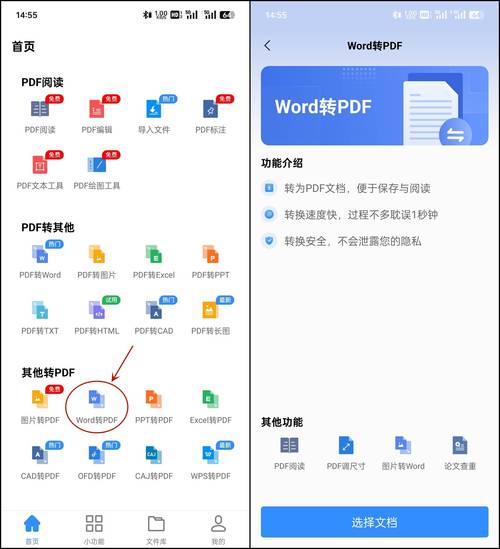
步骤:
1、打开你需要转换的Word文档。
2、点击左上角的“文件”菜单。
3、选择“另存为”。
4、在弹出的对话框中,选择保存类型为“PDF”。
5、选择保存位置并点击“保存”。
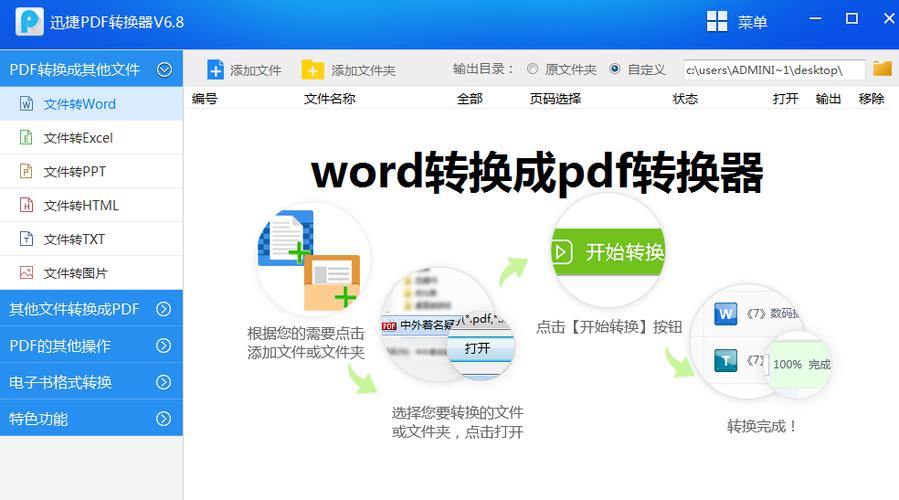
优点:
操作简单,无需额外软件。
保留原文档的所有格式和内容。
缺点:
需要安装Microsoft Word。
对于大文件,转换速度可能较慢。
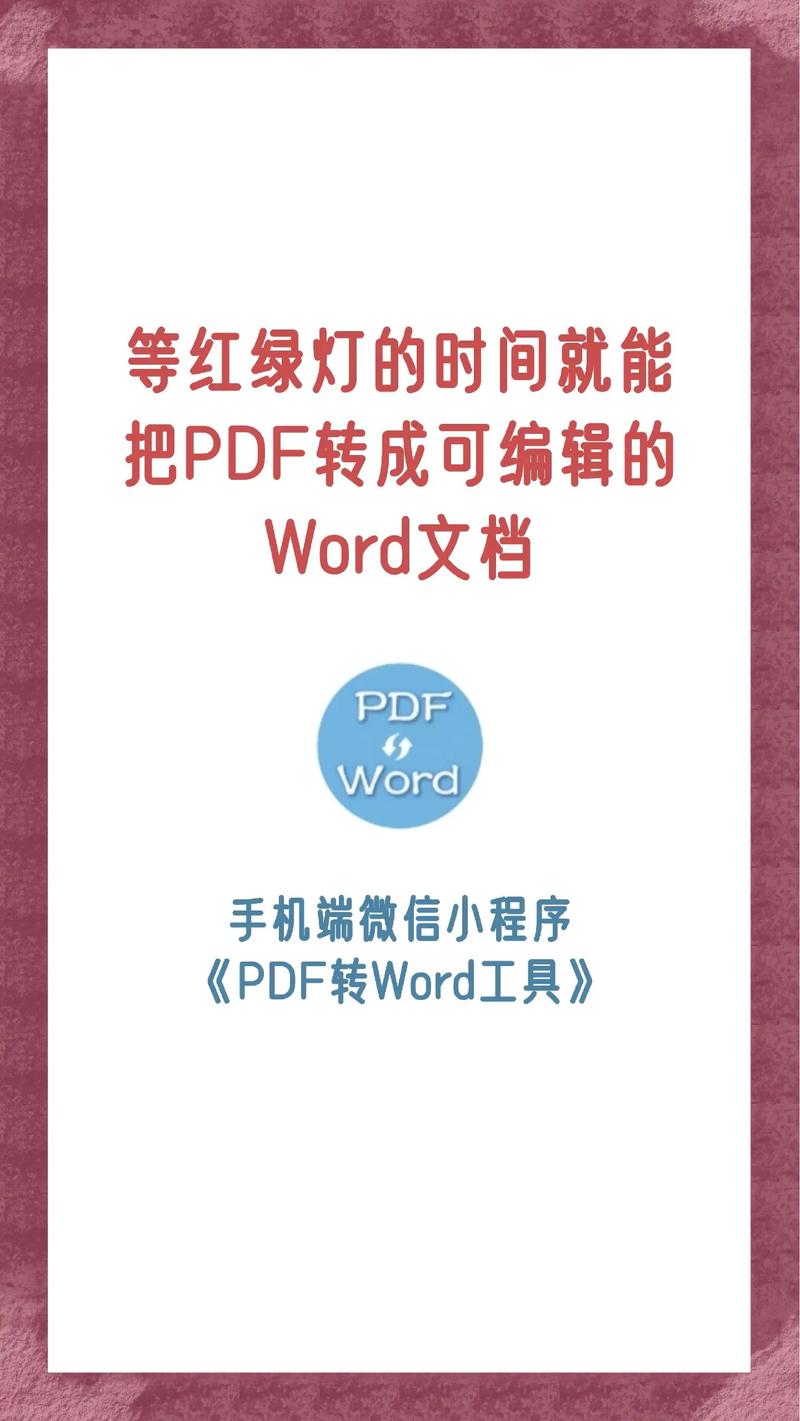
方法二:使用在线转换工具
推荐工具:Smallpdf、ILovePDF等
步骤(以Smallpdf为例):
1、访问Smallpdf官网(https://smallpdf.com/)。
2、点击“Word to PDF”选项。
3、上传你需要转换的Word文件。
4、等待转换完成,下载转换后的PDF文件。
优点:
无需安装任何软件,直接在线操作。
支持批量转换。
缺点:
需要网络连接。
可能存在隐私问题,敏感文件不建议使用此方法。
方法三:使用第三方软件
推荐软件:Adobe Acrobat、Wondershare PDFelement等
步骤(以Adobe Acrobat为例):
1、打开Adobe Acrobat软件。
2、点击“文件”菜单,选择“创建”>“PDF from File”。
3、选择你需要转换的Word文件。
4、点击“打开”,等待转换完成。
优点:
功能强大,支持多种格式转换。
保留原文档的所有格式和内容。
缺点:
需要购买或订阅软件。
软件体积较大,占用较多系统资源。
方法四:使用编程语言进行转换
推荐语言:Python
步骤:
1、安装Python环境。
2、安装python-docx和reportlab库。
3、编写脚本进行转换。
示例代码:
from docx import Document
from reportlab.pdfgen import canvas
def docx_to_pdf(docx_path, pdf_path):
doc = Document(docx_path)
c = canvas.Canvas(pdf_path)
text = c.beginText(40, 800)
for para in doc.paragraphs:
text.textLine(para.text)
c.drawText(text)
c.save()
docx_to_pdf('example.docx', 'output.pdf')优点:
灵活,可以定制化转换过程。
适合有编程基础的用户。
缺点:
需要一定的编程知识。
转换效果依赖于代码实现。
表格比较
| 方法 | 优点 | 缺点 |
| Microsoft Word自带功能 | 操作简单,保留格式 | 需要安装Word,速度慢 |
| 在线转换工具 | 无需安装软件,支持批量 | 需要网络,隐私问题 |
| 第三方软件 | 功能强大,保留格式 | 需要购买,占用资源多 |
| 编程语言 | 灵活,定制化 | 需要编程知识,效果依赖代码 |
相关问答FAQs
Q1: 如何确保转换后的PDF文件质量?<br>
A1: 确保使用高质量的源文件,选择合适的分辨率和压缩设置,避免过度压缩导致的质量下降。
Q2: 如果Word文档中有复杂的格式和图表,哪种转换方法最合适?<br>
A2: 使用Microsoft Word自带功能或第三方软件(如Adobe Acrobat)是最佳选择,因为它们能较好地保留复杂格式和图表。
小伙伴们,上文介绍word怎么转换成pdf转换器的内容,你了解清楚吗?希望对你有所帮助,任何问题可以给我留言,让我们下期再见吧。
内容摘自:https://news.huochengrm.cn/cygs/13099.html
